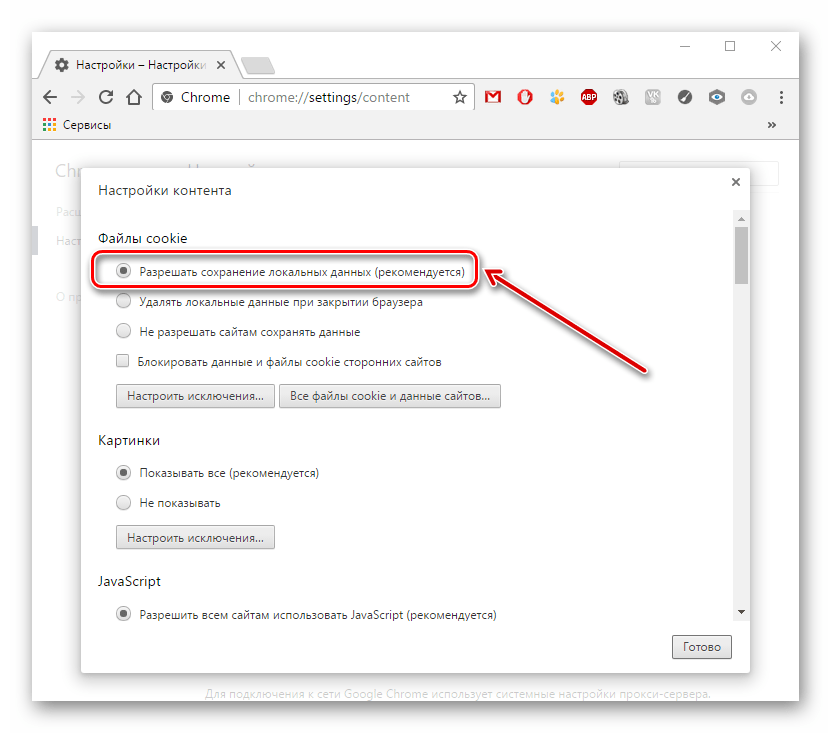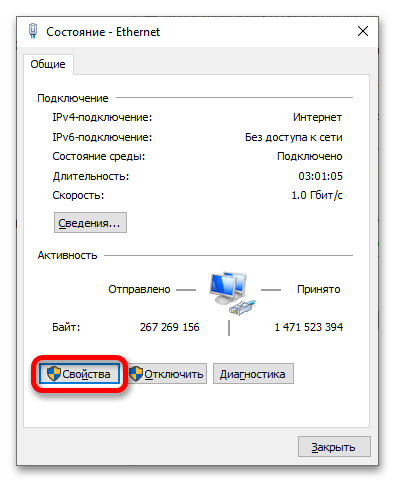Obsah:
Metoda 1: Změna DNS
Díky komentářům od uživatelů internetu je jasné, že jedním z metod řešení problému je změna DNS serverů v ovládacím panelu počítače.
- Použijte klávesovou zkratku Win+R, poté zadejte
controldo zobrazeného okna a stiskněte klávesu Enter nebo tlačítko "OK". - Přejděte do sekce ovládacího panelu nazvané "Centrum správy sítí a sdílení" (nejprve vyberte režim zobrazení "Malé ikony").
- V pravém sloupci se nachází dostupné jméno sítě (na screenshotu je to Ethernet, ale název se může lišit na vašem PC) — klikněte na něj.
- Stiskněte tlačítko "Vlastnosti".
Všimněte si! Pro provedení této a dalších akcí jsou potřebná administrátorská práva.
Více informací:
Získání práv administrátora na počítači s Windows 10
Použití účtu administrátora ve Windows![Tlačítko "další" v Gugu_004 nefunguje]()
- Dvakrát klikněte na položku "IP verze 4".
- Vyberte možnost "Použít následující adresy DNS serverů" a vyplňte pole hodnotami
8.8.8.8a8.8.4.4. Dokončete akci kliknutím na "OK".
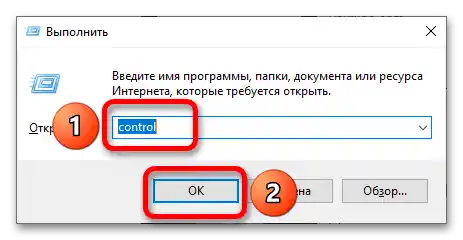
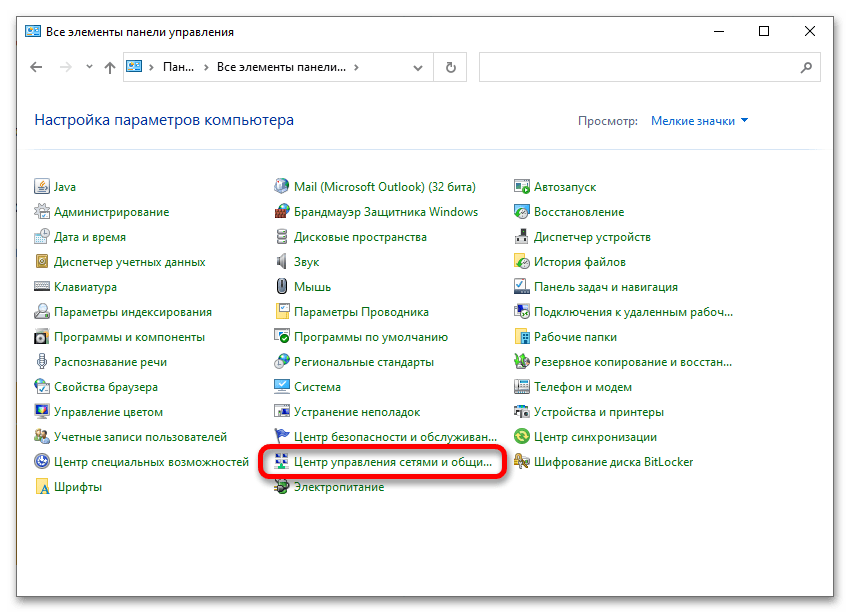
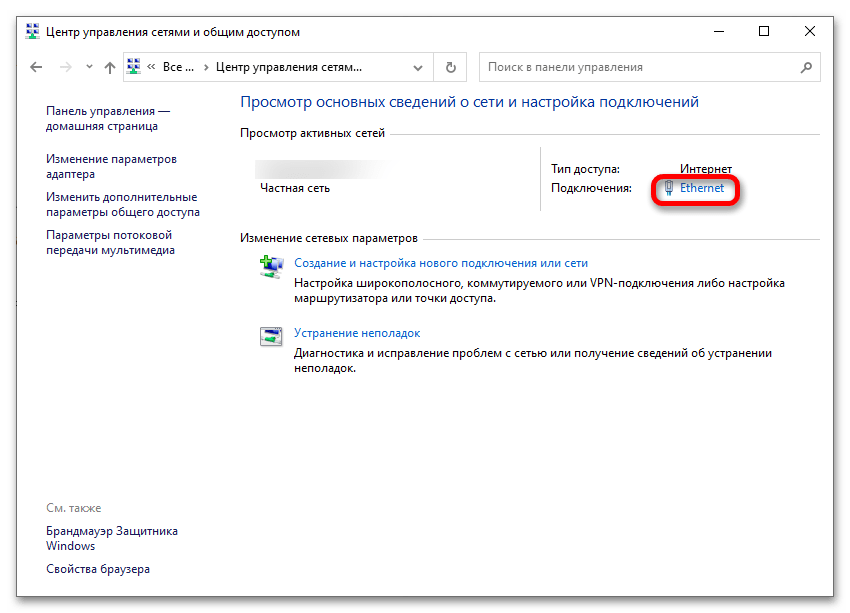
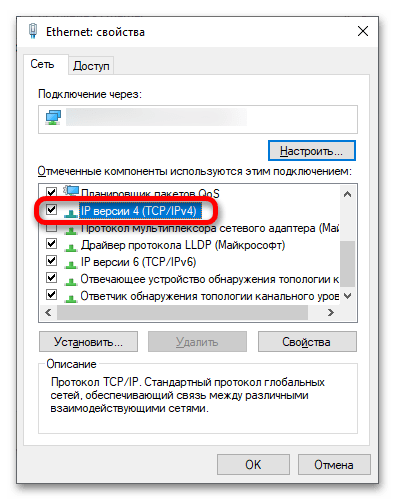
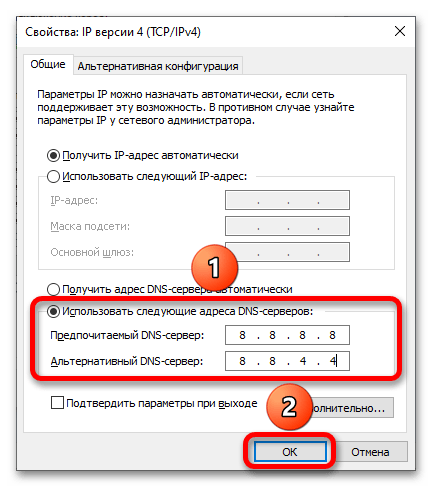
Metoda 2: VPN
Google blokuje autorizaci z IP adres, které se zdají podezřelé: například z nich došlo k hackování účtů nebo rozesílání spamu prostřednictvím Gmailu.Problém se často vyskytuje při používání bezplatných VPN služeb, ale překvapivě se řeší právě jimi: stačí se připojit k serveru, který je zřídka používán jinými uživateli. Jinými slovy, pokud je VPN aktivována, je lepší ji přenastavit na jinou IP, jinak je třeba stáhnout rozšíření pro změnu adresy.
1clickVPN
Bezplatné rozšíření umožní snadno skrýt skutečnou IP.
- Nainstalujte addon pomocí tlačítka výše.
- Klikněte na jeho ikonu, která se objevila v horní části obrazovky.
- Jakmile se dostanete do menu nastavení 1clickVPN, uveďte, k serveru z jaké země se připojit. Nejlepší je vybrat nejbližší lokaci, abyste se vyhnuli výrazným zpožděním.
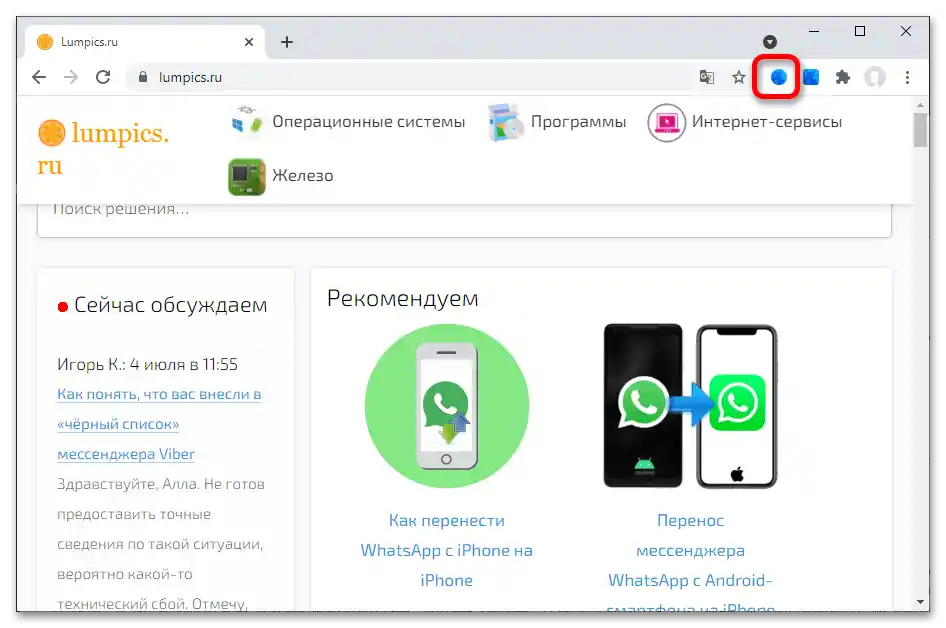
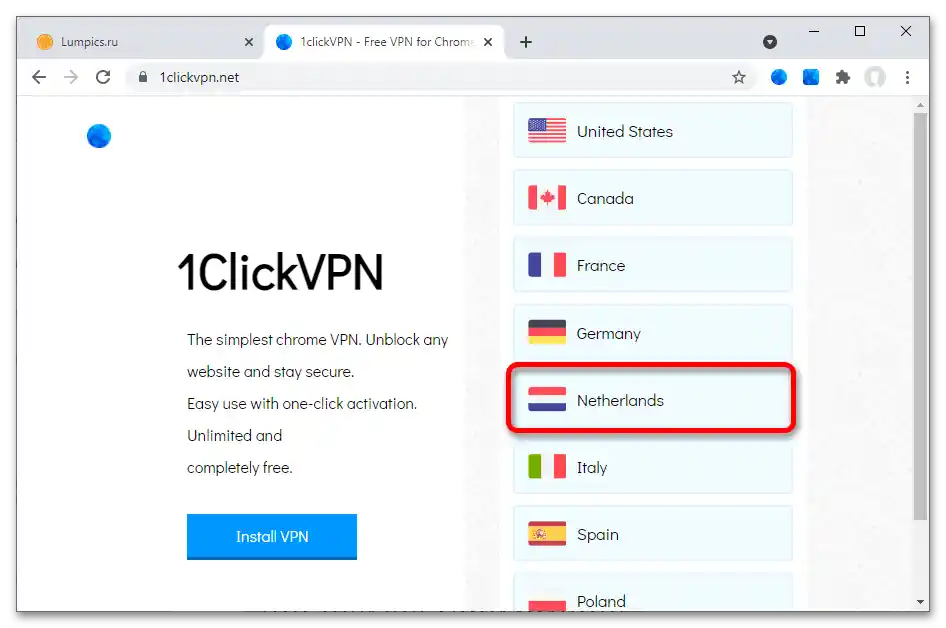
Earth VPN
Jedno z mnoha rozšíření pro změnu adresy v síti také umožní zachovat soukromí při webovém surfování a přihlásit se do účtu Google.
- Přejděte na odkaz výše nebo stáhněte addon z obchodu Google Chrome, klikněte na jeho ikonu, která se objevila v horní části obrazovky. Klikněte na lokaci, kterou navrhlo rozšíření.
- Vyberte vhodnější umístění, pokud je to potřeba.
- Klikněte na "Connect" pro navázání spojení.
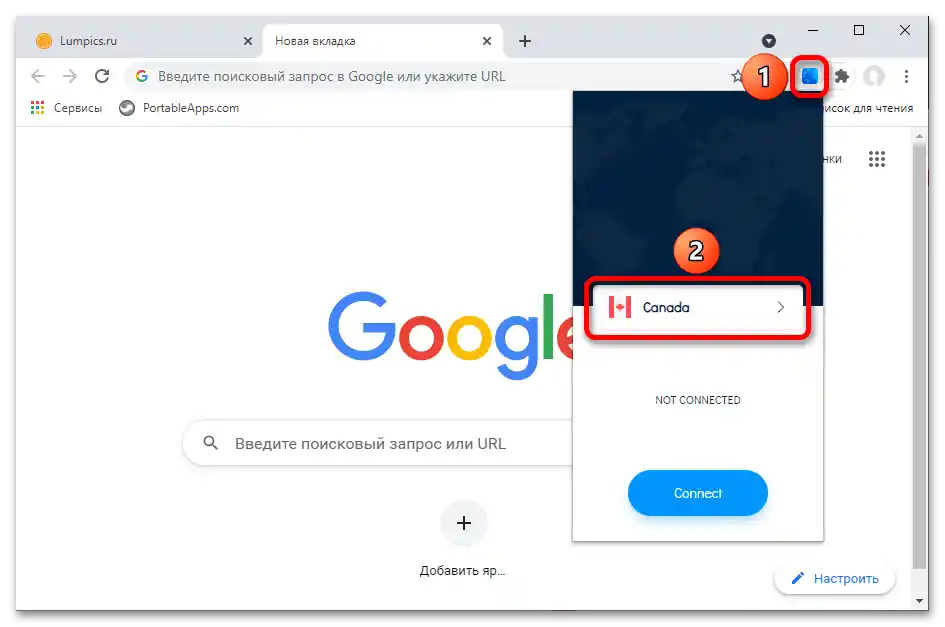
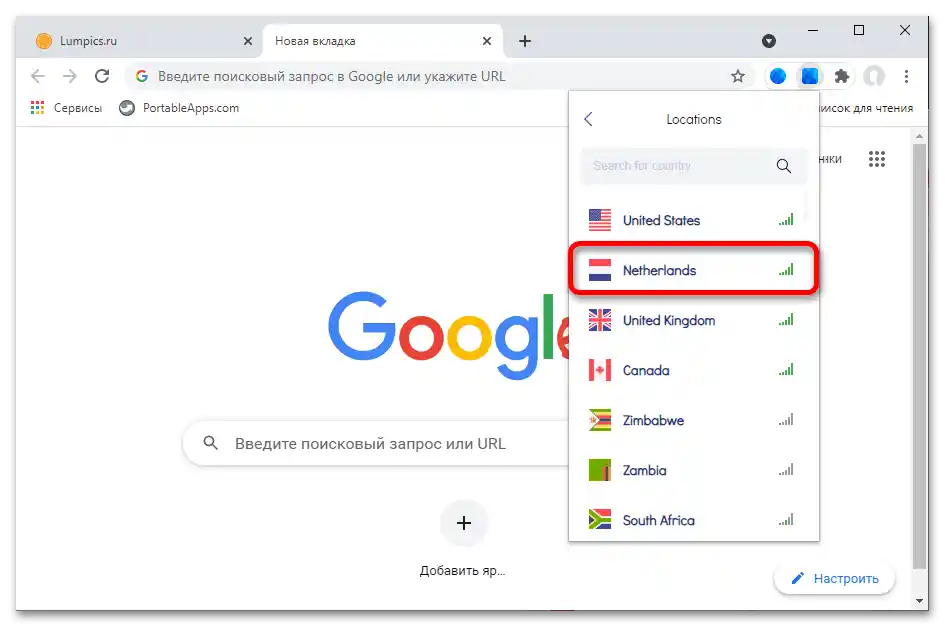
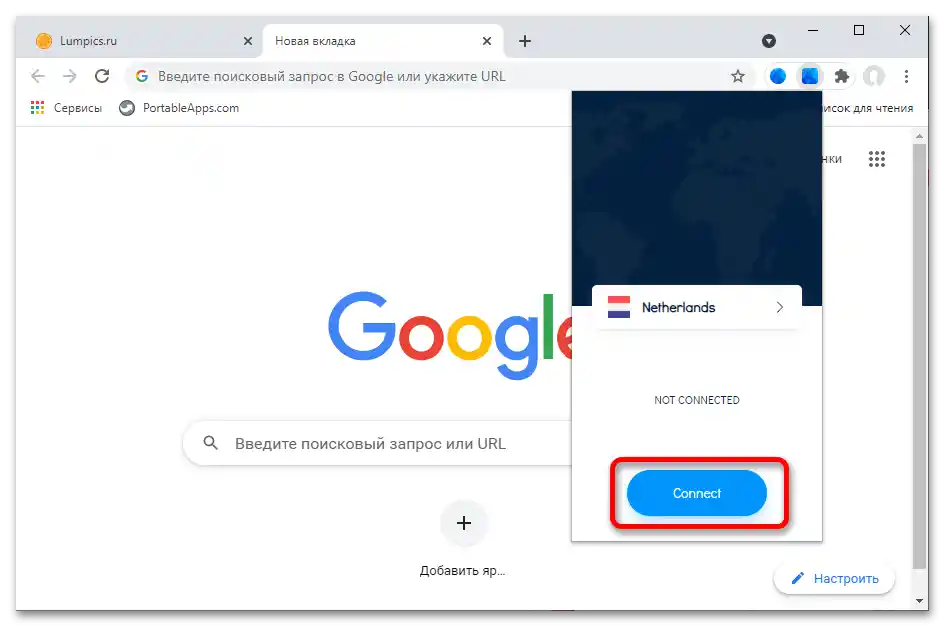
Cookies se používají pro autorizaci a sledování v různých službách. Lze je vymazat, čímž se odstraní problémy s přihlášením.
Více informací: Vymazání cookies v prohlížečích Google Chrome / Opera / Internet Explorer / Yandex.Browser / Mozilla Firefox
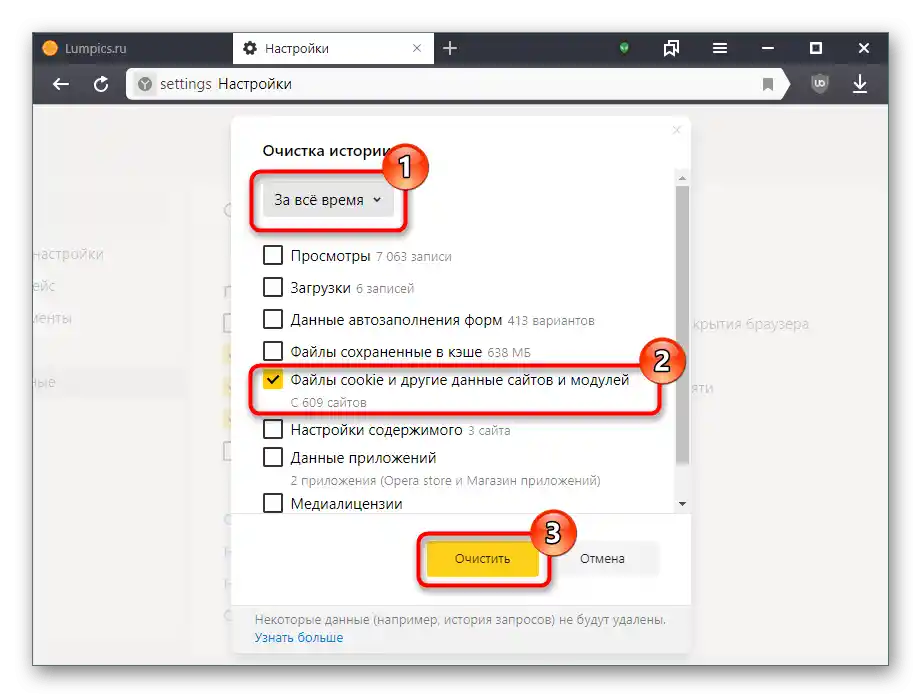
Možná jsou v nastavení prohlížeče deaktivovány funkce práce s cookies, a proto je třeba je aktivovat.Pořadí akcí závisí na používaném softwaru.
Podrobnosti: Aktivace cookies v Google Chrome / Opera / Internet Explorer / Yandex.Browser / Mozilla Firefox